苹果手机一直以来都是游戏爱好者的首选设备之一,而对于游戏主播而言,苹果手机录制游戏屏幕成为了必备技能。通过录制游戏屏幕,玩家可以在直播过程中将自己的游戏技巧展示出来,吸引更多的关注者。但是苹果手机怎么录屏直播游戏,却是让许多玩家感到困惑不解的问题。在这篇文章中我们将为您介绍苹果手机录制游戏屏幕的具体步骤和技巧,让您在进行直播的过程中更加得心应手。
苹果手机录制游戏屏幕教程
具体方法:
1.从itools官网下载并安装打开itools,用数据线将手机和电脑连接。
由于itools是建立在iTunes基础之上,所以。电脑必须安装iTunes才能使用itools,itools里有许多功能。
如果手机和电脑连接失败,你可以根据软件界面的提示找论坛等方法解决
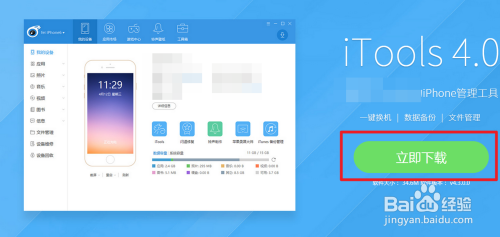
2.连接好后,点击itools的工具箱
苹果手机和安装itools的电脑必须在同一wifi下
最好选择笔记本操作。台式机不好设置同一wifi。
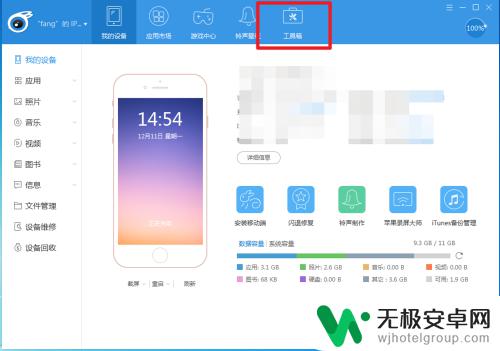
3.点击“苹果录屏大师”
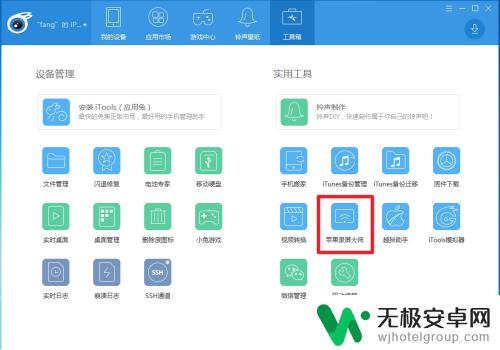
4.选择你iPhone手机的ios版本
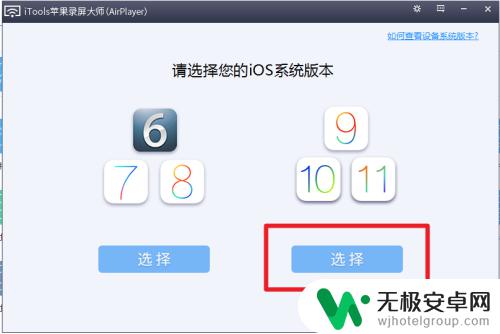
5.中间由于安装可能会出现如下的对话框,点击确定或者允许就可以了。
如果安装的过程中,没有出现如下界面,请忽略。
防火墙一般是都选中允许,或者直接关闭防火墙。
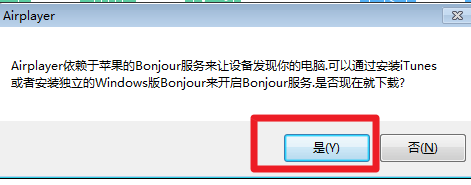
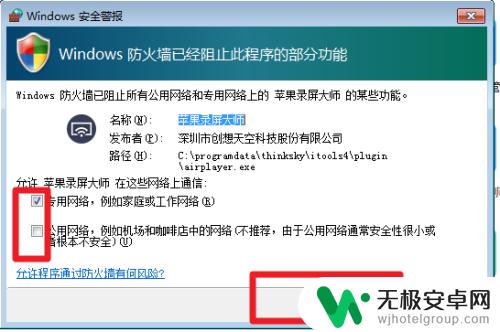
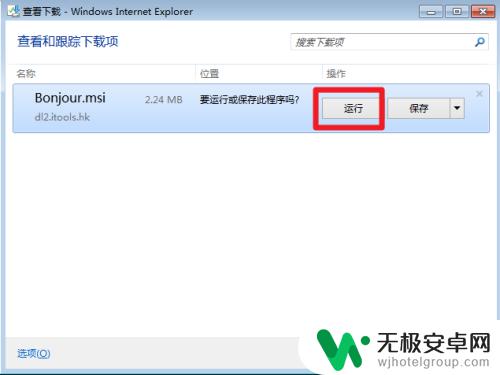
6.跳转到如下界面

7.打开你的苹果手机,然后从下向上滑动屏幕。然后点击AirPlay,电脑itools软件中的屏幕录制大师自动开启,如图所示
点击屏幕上方的红色录制按钮开始录制。
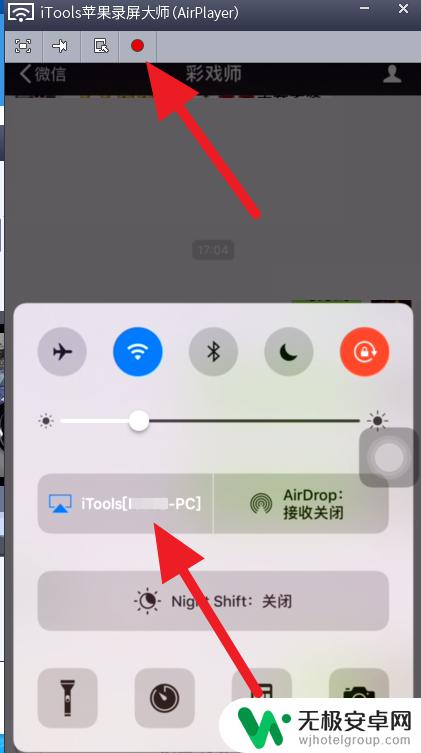
8.打开手机游戏,可以看到电脑界面如下,你可以选择全屏
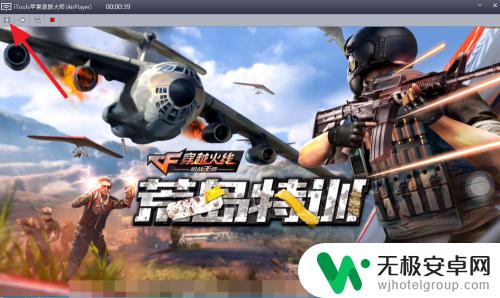

9.录制结束,点击停止。
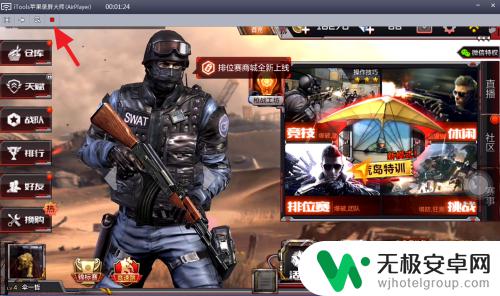
10.自动保存录像在c盘下,如图所示,双击打开该视频文件
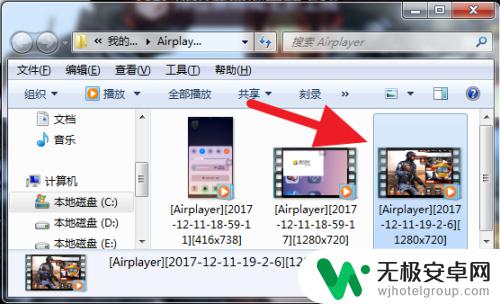 1
11.效果如下。很清晰,而且有声音,还很同步,不卡。
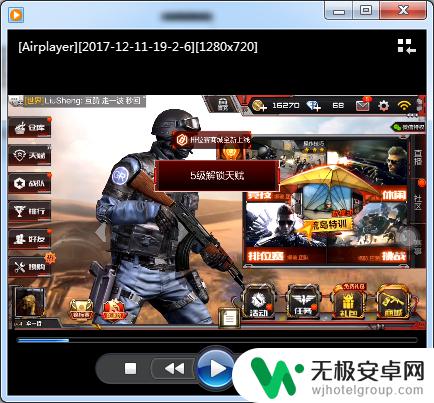
总的来说,苹果手机录制游戏屏幕并不难,只需按照以上步骤操作,即可轻松录制自己的游戏操作并分享给他人观看。但是在此提醒大家,在录屏的过程中要注意游戏版权问题,不要侵犯他人权利。










